Jak zaktualizować inne produkty Microsoft w systemie Windows 10 podczas aktualizacji systemu Windows
Na komputerze z systemem Windows 10 mogą być również zainstalowane inne produkty Microsoft. Te aplikacje, podobnie jak te, które możesz mieć na swoim urządzeniu mobilnym, czasami wymagają aktualizacji.
Jeśli masz dość konieczności indywidualnej aktualizacji innych produktów Microsoft, gdy komputer już instaluje aktualizacje systemu Windows, być może zainteresuje Cię ustawienie, które może automatycznie zastosować te aktualizacje. Nasz samouczek poniżej pokaże, gdzie włączyć ustawienie, które pozwala również na te inne aktualizacje.
Jak włączyć aktualizacje produktów Microsoft za pomocą aktualizacji systemu Windows
Kroki opisane w tym artykule zostały wykonane na komputerze przenośnym z systemem operacyjnym Windows 10. Wykonując czynności opisane w tym przewodniku, poinformujesz system Windows, aby instalował również aktualizacje, które są dostępne dla innych produktów Microsoft zainstalowanych na komputerze.
Krok 1: Kliknij przycisk Start w lewym dolnym rogu ekranu.

Krok 2: Wybierz ikonę koła zębatego w lewym dolnym rogu menu Start.
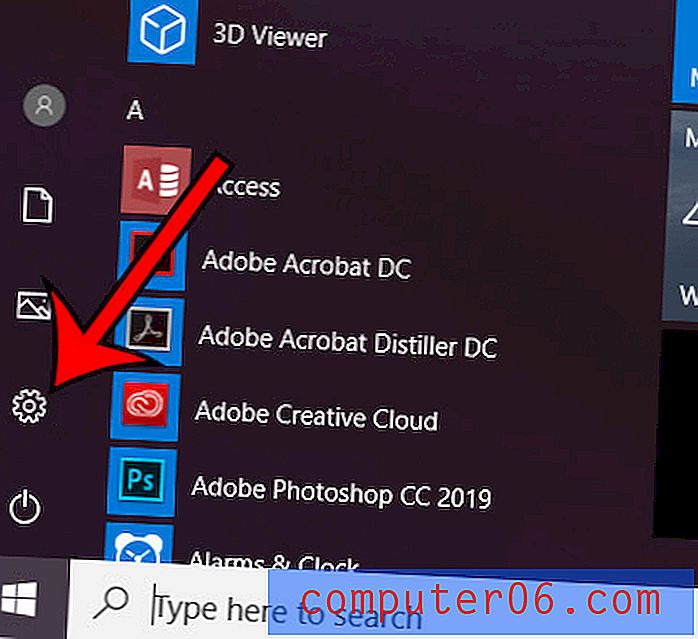
Krok 3: Wybierz element Aktualizacje i zabezpieczenia .
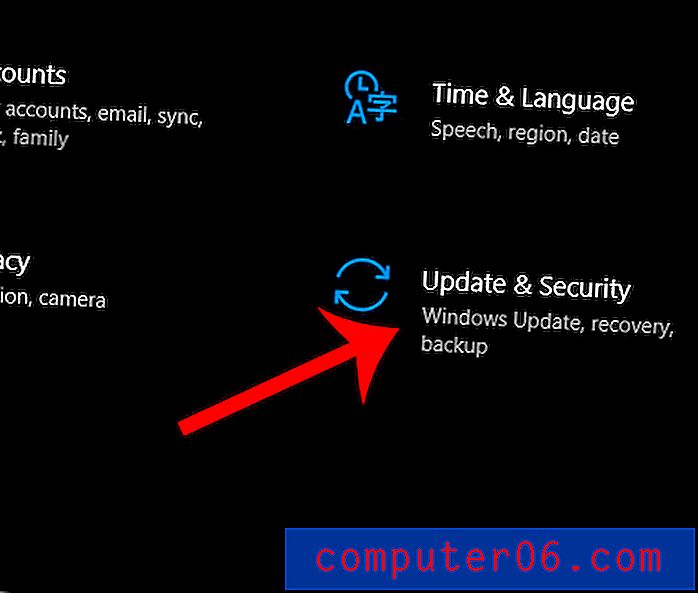
Krok 4: Kliknij link Opcje zaawansowane .
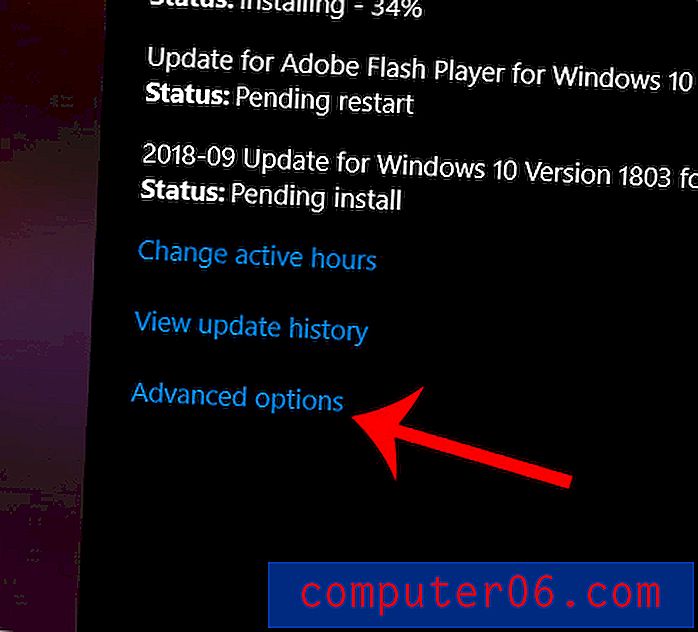
Krok 5: Kliknij przycisk w obszarze Daj mi aktualizacje innych produktów Microsoft podczas aktualizacji systemu Windows .
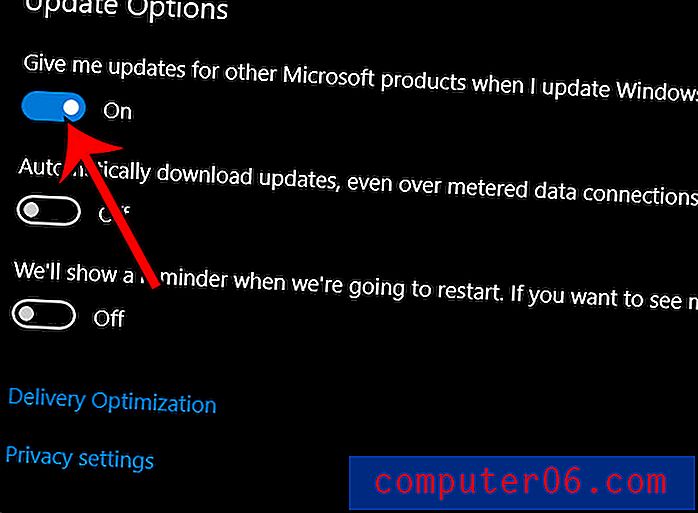
Czy jesteś zmęczony wyłączaniem ekranu, gdy odchodzisz na kilka minut? Dowiedz się, jak zatrzymać wyłączanie się ekranu, jeśli wolisz, aby pozostawał włączony, nawet jeśli od dłuższego czasu nie korzystasz z komputera.



